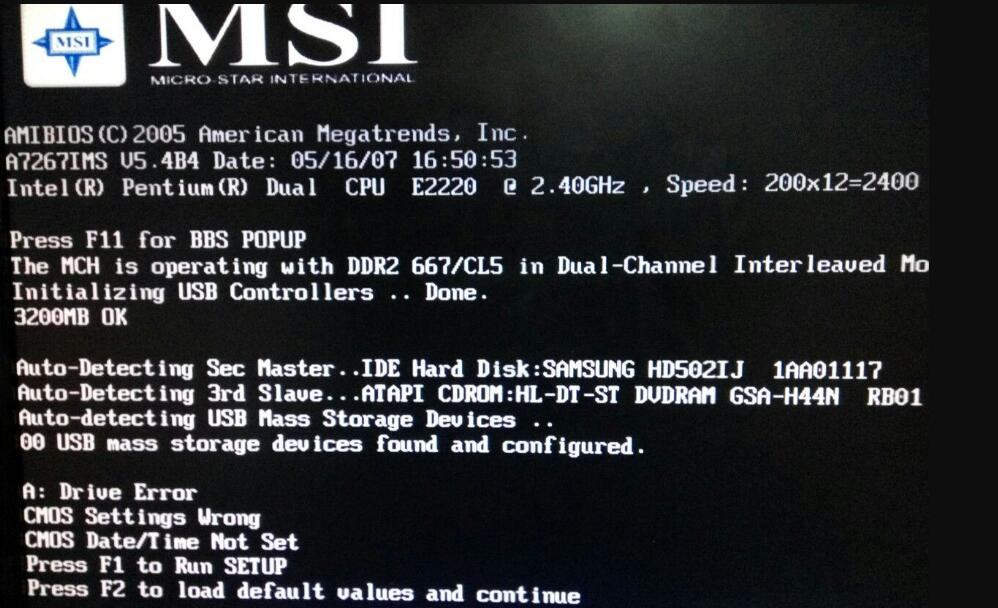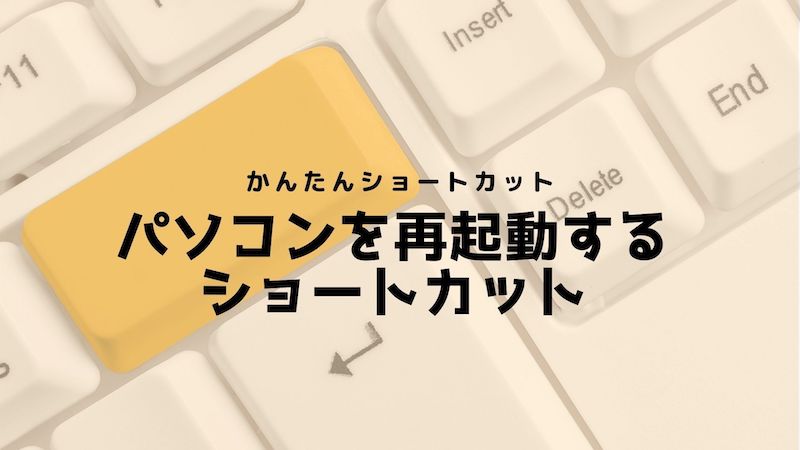どのように破損したコンピュータのハードドライブからデータを回復するには?
Blackview ブログ (中国のミニPCとノートパソコンの有名ブランド) へようこそ。このガイドがお役に立てば幸いです。
コンピュータのハードドライブが破損した場合、重要なデータを失う可能性があります。しかし、適切な手順を踏むことで、データを回復することが可能です。このガイドでは、破損したハードドライブからデータを回復するための詳細な手順と、予防策について説明します。データ復旧のプロセスは複雑に思えるかもしれませんが、段階的に進めることで成功の可能性を高めることができます。

ステップ1: ハードドライブの状態を確認する
データ復旧の最初のステップは、ハードドライブの状態を確認することです。ハードドライブが物理的に破損しているかどうかを判断するために、以下の点を確認してください。
- ハードドライブが異音(カチカチ音や軋む音)を発していないか。
- コンピュータがハードドライブを認識しているか。
- ハードドライブが過熱していないか。
物理的な損傷が疑われる場合、無理に操作を続けるとデータが完全に失われる可能性があります。その場合は、専門のデータ復旧サービスに相談することが最善の選択肢です。
ステップ2: データ復旧ソフトウェアを使用する
ハードドライブが物理的に損傷していない場合、データ復旧ソフトウェアを使用してデータを回復することができます。以下は、データ復旧ソフトウェアを使用する際の手順です。
- 信頼性の高いデータ復旧ソフトウェアを選択する(例: EaseUS Data Recovery Wizard、Recuva、Stellar Data Recoveryなど)。
- ソフトウェアをインストールし、破損したハードドライブをスキャンする。
- スキャン結果から回復可能なファイルを選択し、安全な場所に保存する。
データ復旧ソフトウェアは、削除されたファイルや破損したファイルを回復するのに非常に効果的ですが、すべてのデータが回復できるとは限りません。そのため、重要なデータは常にバックアップを取ることが重要です。
ステップ3: バックアップからデータを復元する
定期的にバックアップを取っている場合、バックアップからデータを復元することが最も簡単で確実な方法です。以下のバックアップソースを確認してください。
- 外部ハードドライブやUSBメモリ。
- クラウドストレージ(Google Drive、Dropbox、OneDriveなど)。
- ネットワーク接続ストレージ(NAS)。
バックアップがある場合、必要なファイルを選択して復元するだけで済みます。バックアップを取っていない場合は、今後データを失わないために、定期的なバックアップを習慣化することを強くお勧めします。
ステップ4: 専門家の助けを借りる
上記の方法でデータを回復できない場合、専門のデータ復旧サービスに依頼することを検討してください。専門家は、高度なツールと技術を使用して、可能な限りのデータを回復します。以下は、専門家に依頼する際のポイントです。
- 信頼できるデータ復旧サービスを選ぶ(実績やレビューを確認する)。
- 復旧可能なデータの見積もりを依頼する。
- 復旧プロセス中のデータの安全性を確認する。
専門家によるデータ復旧は費用がかかることがありますが、重要なデータを回復するための最後の手段として有効です。
予防策: データを守るためのベストプラクティス
データを失うリスクを最小限に抑えるためには、以下の予防策を実践することが重要です。
- 定期的にバックアップを取る(少なくとも週に1回)。
- 信頼性の高いアンチウイルスソフトウェアを使用する。
- ハードドライブの健康状態を定期的にチェックする(S.M.A.R.T.ツールなどを使用)。
- コンピュータを過熱や物理的な衝撃から保護する。
これらの予防策を実践することで、データ損失のリスクを大幅に減らすことができます。
破損したハードドライブからデータを回復するのは難しい作業ですが、適切な手順を踏むことで成功する可能性が高まります。重要なデータを失わないためにも、定期的なバックアップと予防策を心がけましょう。データ復旧に不安がある場合は、専門家の助けを借りることも忘れずに。